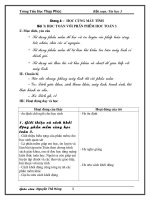- Trang chủ >>
- Mầm non - Tiểu học >>
- Lớp 5
HỌC TOÁN VỚI PHẦN MỀM CÙNG HỌC TOÁN 5
Bạn đang xem bản rút gọn của tài liệu. Xem và tải ngay bản đầy đủ của tài liệu tại đây (496.42 KB, 7 trang )
Tin học 5
CHƯƠNG 3: HỌC VÀ CHƠI CÙNG MÁY TÍNH
BÀI 1: HỌC TOÁN VỚI PHẦN MỀM CÙNG HỌC TOÁN 5 (TIẾT 1)
I. MỤC TIÊU:
1. Kiến thức:
- Học sinh hiểu công dụng và ý nghĩa của phần mềm học toán lớp 5.
2. Kỹ năng:
- Học sinh tự mở các bài toán và thực hành.
- Thơng qua các trị chơi học tốn lớp 5, học sinh hiểu và rèn luyện được
kĩ năng gõ bàn phím nhanh và thao tác chính xác với chuột.
- Hiểu và thao tác thành thạo với các dạng tốn khác nhau, thực hiện đúng
theo quy trình làm bài.
3. Thái độ:
- Có thái độ nghiêm túc trong giờ học, hứng thú khi tiếp xúc với máy tính.
II. CHUẨN BỊ:
- Giáo viên: SGK, giáo án, máy tính, máy chiếu, phần mềm học tốn 5 đã
cài đặt vào máy tính..
- Học sinh: tập, bút, máy tính.
III. CÁC HOẠT ĐỘNG DẠY HỌC:
HOẠT ĐỘNG CỦA GV
HOẠT ĐỘNG CỦA HS
A. HĐ khởi động
- Cho HS xem và thực hiện múa theo mẫu 1 bài hát - HS làm theo yêu cầu.
trong video trên màn hình. Bài " Một con vịt "
- Nhận xét .
-GV giới thiệu bài học: Để củng cố cho mơn tốn
lớp 5, hơm nay các em sẽ được tìm hiểu phần mềm
Cùng học tốn 5.
B. HĐ hình thành kiến thức mới:
1. Hoạt động 1: Giới thiệu phần mềm học toán 5:
Mục tiêu: Khái quát cho học sinh về các kỹ năng
cần có để học tốt chương này.
- Em hiểu phần mềm Cùng học toán 5 là phần -HS trả lời: Phần mềm
mềm như thế nào?
Cùng học toán 5 là phần
mềm giúp em học, ơn
luyện và làm bài tập mơn
Tốn lớp 5 theo chương
GV: Hoàng Thị Phương
1
trình sách giáo khoa. Em
sẽ được học, ơn luyện các
phép tốn liên quan đến số
thập phân, các phép cơng,
trừ, nhân, chia số thập
phân.
- Lợi ích của phần mềm này là gì?
- HS tả lời: Phần mềm này
cũng giúp em luyện tập kỹ
năng sử dụng chuột và các
thao tác giao tiếp, hội
thoại với máy tính.
- Giới thiệu biểu tượng phần mềm Cùng học toán - HS quan sát,nhận diện
biểu tượng.
5 trên màn hình máy tính:
2. Hoạt động 2: Khởi động phần mềm:
Mục tiêu: HS biết cách khởi động phần mềm.
- Em hãy nêu cách khởi động phần mềm
.
- Nháy đúp chuột lên biểu
tượng
để khởi động
phần mềm.
- HS thực hiện lại thao tác
trên máy.
-Màn hình khởi động của phần mềm có dạng như
hình dưới đây:
GV: Hồng Thị Phương
2
- Nháy chuột vào tấm biển
có chữ Bắt đầu trên cánh
cổng để mở màn hình
chính và bắt đầu luyện tập.
- HS thực hiện lại thao tác
- Để luyện tập với phần mềm Cùng học toán 5 em
trên máy.
thực hiện thao tác gì tiếp theo?
- Màn hình hiện ra như sau:
- HS quan sát và trả lời:
Hiện ra các phép tính đối
với số thập phân.
- Quan sát + lắng nghe.
- Em hãy cho biết trên màn hình hiện ra những hình
ảnh nào?
- Màn hình luyện tập bao gồm 11 nút lệnh hình e-líp. - Quan sát + lắng nghe.
Mỗi hình sẽ tương ứng với một phạm vi kiến thức mà
các em sẽ được học ở lớp 5. Khi di chuyển chuột tới vị
trí một hình, nội dung chính của chủ đề kiến thức
tương ứng sẽ được hiển thị.
- GV vừa nói vừa thực hiện thao tác ví dụ: Muốn - HS vừa trả lời vừa thực
luyện tập kiến thức về số thập phân với một số thập hiện: Ta rê chuột đến biểu
phân thì ta rê chuột lên biểu tượng
GV: Hồng Thị Phương
3
và nháy chuột thì các bài tập sẽ hiện ra.
tượng
và nháy
- Vậy muốn luyện tập các bài tập về số thập phân chuột
với 10,100,1000... thì ta làm thế nào? Em hãy lên
thực hiện thao tác đó trên máy chủ.
- Lắng nghe và thao tác
lại trên máy.
3. Hoạt động 3: Thực hiện một bào toán:
MT: HS biết các bước để thực hiện một bài toán.
- Khi nháy chuột lên một biểu tượng kiến thức hình
e-líp, phần mềm sẽ đưa em vào màn hình ơn luyện
và học tập Tốn. Với các dạng tốn khác nhau thì - Thực hành trên máy.
cách thể hiện các phép tốn có thể khác nhau. Tuy - Lắng nghe + quan sát.
nhiên, các màn hình ơn luyện tốn đều có các chức
năng, nút lệnh tương tự nhau.
-u cầu học sinh nháy chuột vào 1 số nút lệnh.
- Dưới đây là một màn hình điển hình của phần
mềm dùng để thực hiện phép nhân hai số thập
phân.
+ Màn hình luyện tập
gồm:
Vùng phép tốn cần thực
hiện.
+ Em hãy quan sát trên màn hình luyện tập và cho Điểm bài làm.
biết những thơng tin được thể hiện trên màn hình Các nút lệnh hướng dẫn.
luyện tập?
GV: Hoàng Thị Phương
Các nút số.
4
Các nút lệnh
+ Là nút lệnh trợ giúp.
Mỗi lần nháy nút này, em
bị trừ 1 điểm.
+ Nháy nút
để kiểm tra.
+ Cũng như phần mềm Cùng học toán 3, Cùng Nếu phép tốn đang làm bị
học tốn 4 em có thể nháy vào nút lệnh . Em hãy sai, máy tính sẽ tô màu các
nhắc lại ý nghĩa của nút lệnh này và cho biết thơng số nằm tại vị trí sai và hiện
đáp án đúng bên cạnh.
báo sau mỗi lần nháy nút?
+ Để kiểm tra bài làm của mình, em nháy vào nút + Lắng nghe + quan sát.
nào?
- Trong hình ảnh dưới đây, sau khi nháy nút kiểm
tra có sáu vị trí sai được tơ màu trên màn hình.
+ Nháy nút
để thực
hiện bài toán tiếp theo do
phần mềm tự động sinh ra.
+ Nếu làm đúng em sẽ được thưởng thêm 5 điểm + Nháy nút
phép tính.
cho mỗi phép tốn.
+ Cho biết ý nghĩa của các nút lệnh:
GV: Hoàng Thị Phương
để làm lại
,
-Lắng nghe + quan sát
5
- Sau khi đã làm xong năm phép tính của cùng một + Nháy nút Có để tiếp tục
dạng tốn, phần mềm sẽ hiện hộp hội thoại:
làm các bài toán cùng
dạng, nháy nút Khơng để
chuyển sang các dạng tốn
khác hoặc quay về cửa sổ
+ Nêu ý nghĩa của nút Có và nút Khơng?
ơn luyện chính của phần
mềm.
- Muốn kết thúc bài ôn
luyện hiện thời hãy nháy
4. Hoạt động 4: Kết thúc ơn luyện:
MT: HS biết cách thốt khỏi chương trình học
tốn 5.
- Muốn kết thúc bài ơn luyện hiện thời hãy nháy
nút
để quay về cửa sổ
ơn luyện chính.
-
Muốn thốt chương
trình hãy nháy chuột vào
nút nút nào?
nút
ở phía trên bên
phải màn hình.
- Muốn thốt chương trình hãy nháy chuột vào nút
nào?
- Thực hành dưới sự
hướng dẫn của GV.
C. HĐ Thực hành:
MT: HS ơn luyện kỹ năng làm tốn với chương
trình học tốn 5.
GV: Hồng Thị Phương
6
- Yêu cầu HS khởi động phần mềm học toán lớp 5
lên và lựa chọn một nội dung kiến thức đã được
học để luyện tập.
- Lắng nghe.
- Quan sát + hướng dẫn HS thực hành.
- Lưu ý: Mỗi HS đều được thực hành.
- GV nhận xét chung.
D. HĐ ứng dụng:
- Yêu cầu học sinh sử dụng phần mềm Cùng học
toán 5 để luyện tập củng cố kiến thức mơn tốn lớp
5.
GV: Hoàng Thị Phương
7